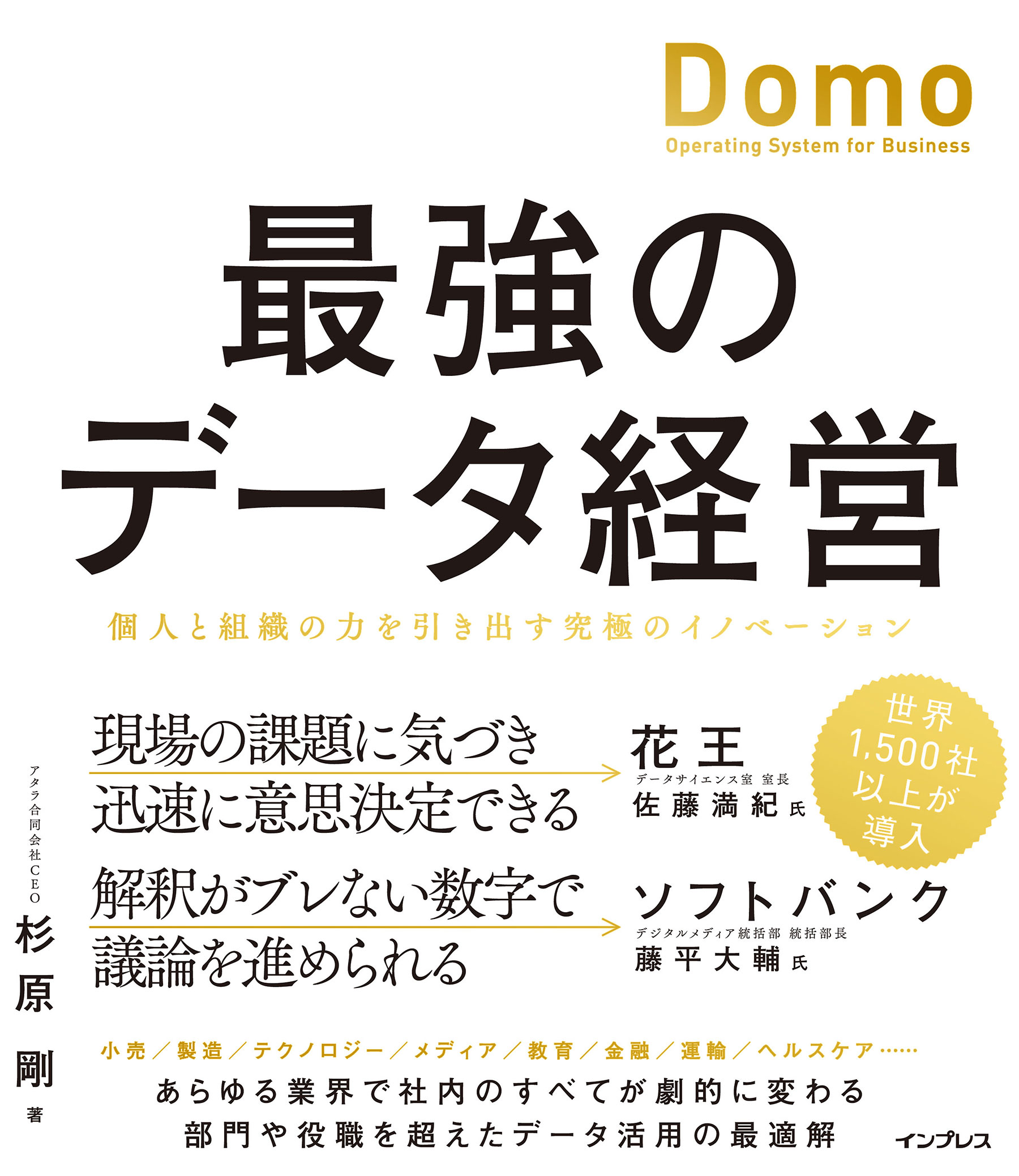CHAPTER 3-3
データの可視化
データを有意義な情報に変えるカード作成とダッシュボード構築の基本
データからインサイトを得るには、適切な形で可視化する必要がある。多彩かつ美しいグラフやチャートでデータを表現し、見るべき情報を自在に整理できる、Domoならではの魅力を紹介する。

本コンテンツは、インプレスの書籍『最強のデータ経営 個人と組織の力を引き出す究極のイノベーション「Domo」』を、著者の許諾のもとに無料公開したものです。記事一覧(目次)や「はじめに」「おわりに」は以下のリンクからご覧ください。
最強のデータ経営 - 全文Web公開の記事一覧
適切なデータの可視化はアクションの出発点
ビジネスにおけるデータ活用を考えたとき、「そのデータがどのような事実を表しているのか」を正確かつ理解しやすい形で表現することは、価値あるアクションを生むための出発点となる。行と列を埋め尽くした数字の羅列を見せられても、人間は何かを読み取ることはできない。また、理解しにくい形で表現されても、何らかの価値を見出すことは難しい。だからこそ、データの適切な可視化が求められる。
Domo導入の初期プロジェクトにおいて必要なデータを準備できたら、次はアクションにつながるデータの可視化を進めるフェーズに入る。「アクショナブルな可視化」のコツについては、CHAPTER 1-4をあらためて読んでほしい。ここではDomoで実際にカードを作成したり、ダッシュボードを構築したりする画面を紹介しながら、基本的な可視化のプロセスを追っていく。
なお、初期プロジェクトではDomoまたは認定パートナーが主導する形で可視化を担当するのが一般的だ。そのカードやダッシュボードから、自社にとって価値のあるアクションが生まれるかどうかを判断するのが、社内のプロジェクトメンバーの仕事となる。ただし、初期以降のプロジェクトでは、社内でDomoを使って自発的に可視化を進めていくパワーユーザーを育てていくことになる。
データの可視化は新しいカードの作成から
Domoでの可視化を始めるには、最初にカードを作成する。続いてデータセットを選択すると、「Analyzer」と呼ばれるカードの編集画面に切り替わる。
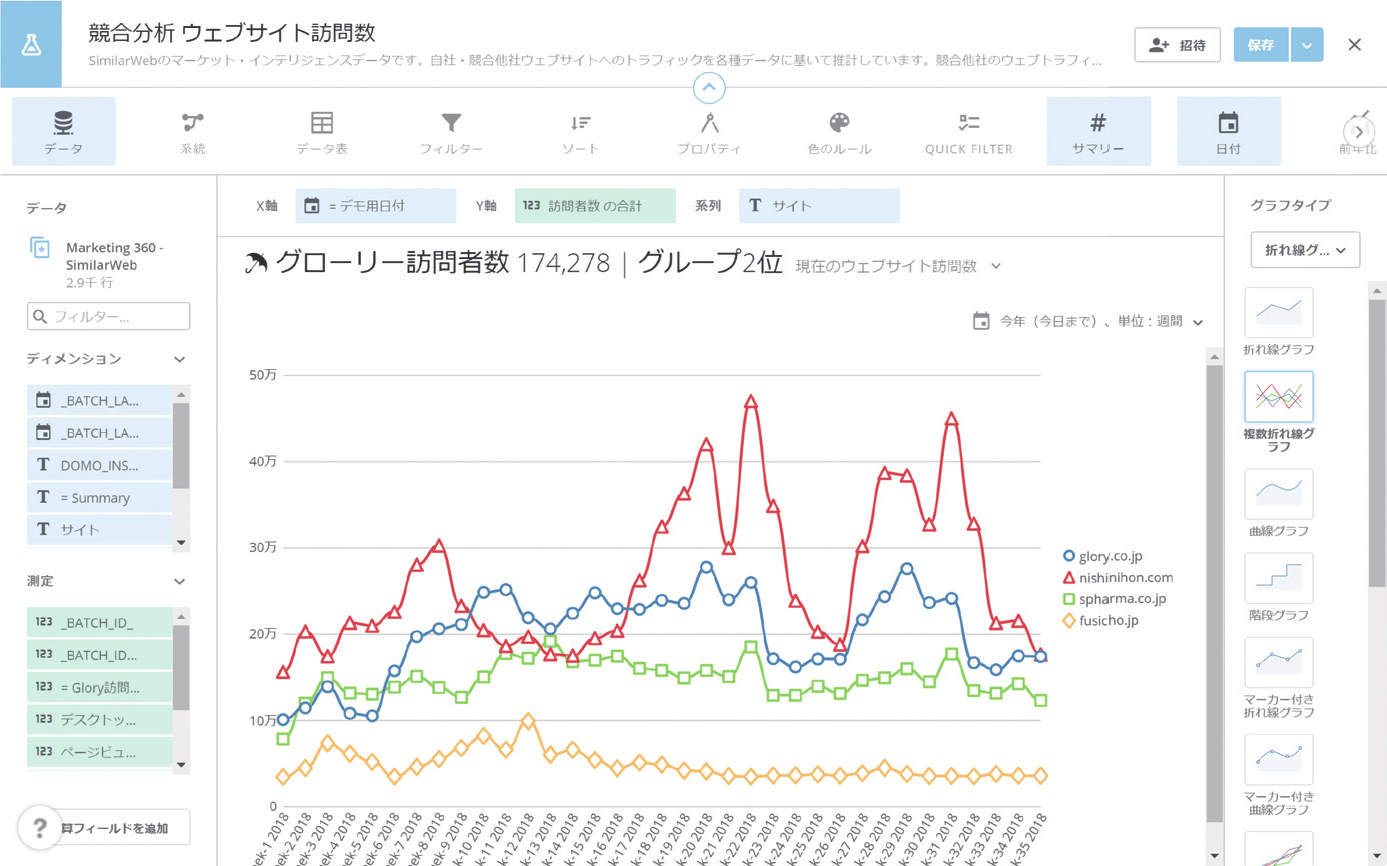
カードの編集画面(Analyzer)
画面構成としては、まず左側にデータセットが表示されている。[ディメンション]は分析の軸、[測定]は数値で表される指標を表す。取り込んだデータの内容をDomoが分析し、自動的に[ディメンション]と[測定]のいずれかに分類してくれる。
中央にはグラフのプレビューが表示され、その上には[ディメンション]と[測定]を配置するスロットがある。そして、右側にはグラフやチャートの種類が並んでおり、複数の[グラフタイプ]として分類されている。
縦棒グラフを使った日別の売上額推移を作る
例として、基本的な縦棒グラフを作る操作を見てみよう。カードを新しく作成すると、まず可視化の基になるデータセットを選択する画面が表示される。
データセットを選択すると、その内容に適したグラフタイプが選択された上で、カードの編集画面が表示される。ほかのグラフに変更したい場合は、右側の[グラフタイプ]から選択する。
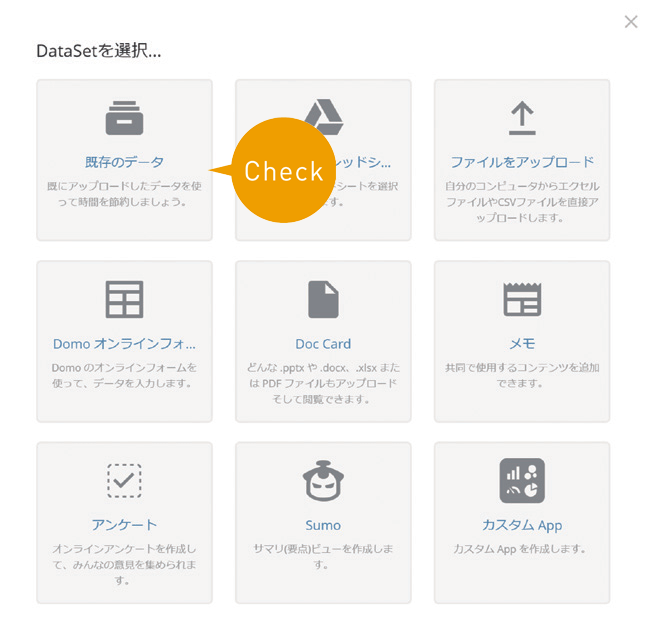
データの準備ができている場合、[既存のデータ]を選択する。
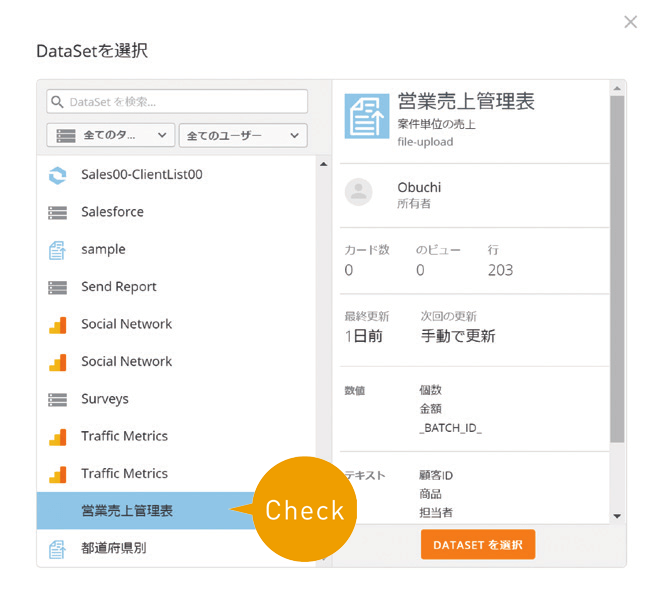
一覧からデータセットを選択する。
続いて[ディメンション]と[測定]に分類されたデータを、[X軸][Y軸]に配置していく。ここでは日付ごとの売上額の推移を見るため、日付をX軸、売上額をY軸とした。
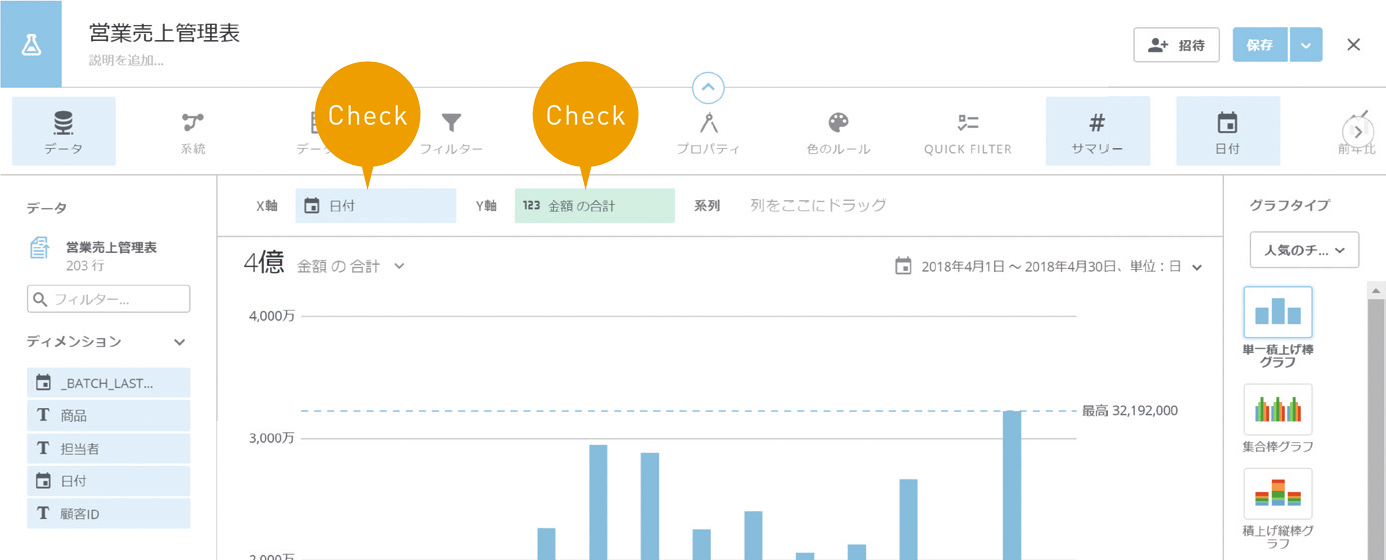
[ディメンション]にある日付を[X軸]、[測定]にある金額を[Y軸]にドラッグすると、基本的な縦棒グラフができあがる。
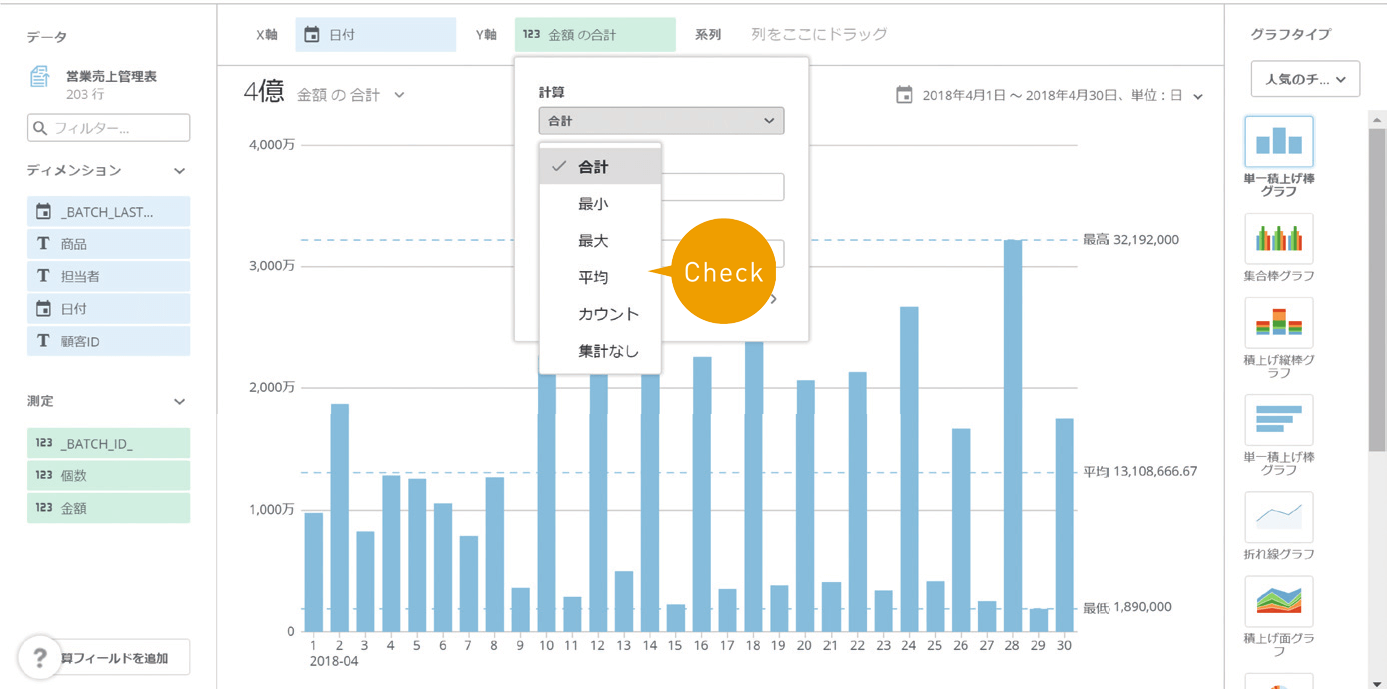
[Y軸]にプロットした金額は、[合計]以外の計算方法を選ぶこともできる。
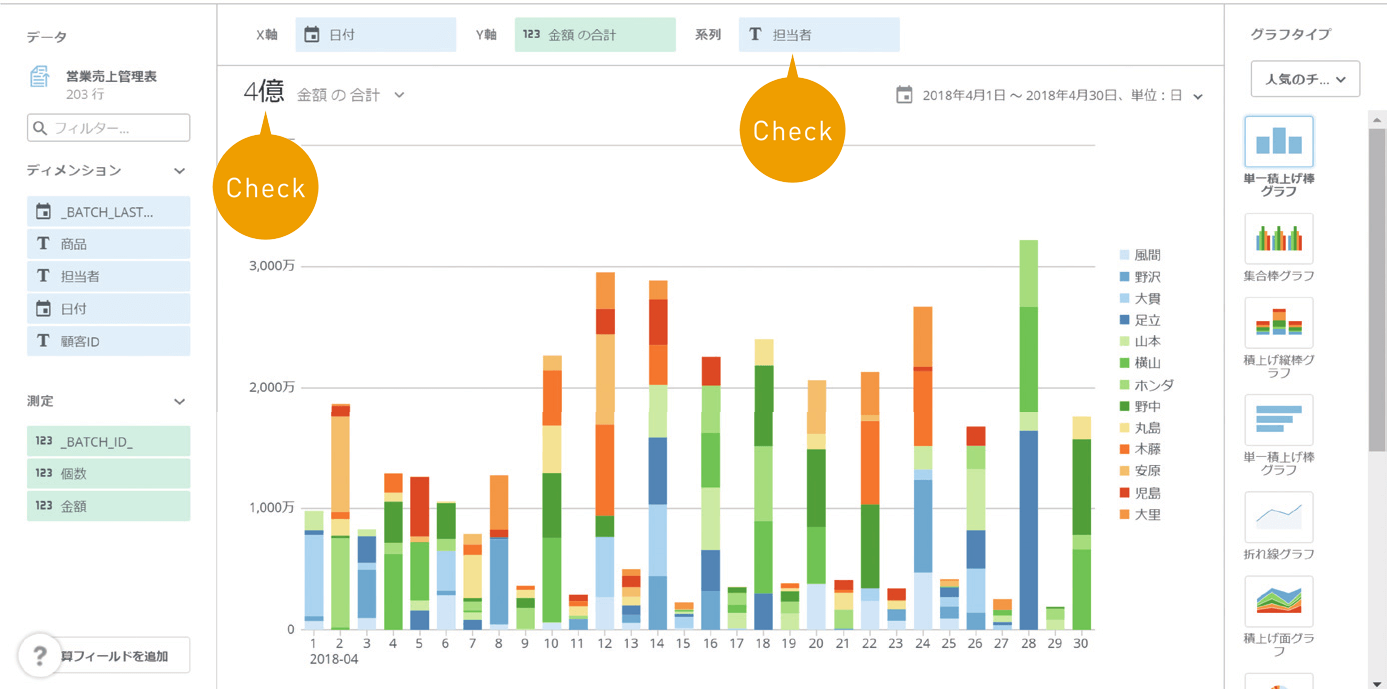
[ディメンション]にある担当者を[系列]にドラッグすると、グラフが担当者別で色分けされる。ここでは「4億」と表示されているのが「まとめ数字」だ。
Y軸では、売上額の合計が自動的に計算されている点に注目したい。基のExcelファイルには1回の販売における売上額しか記録されていないが、日単位の売上額が自動的に合計され、その値でグラフが作成されている。この集計方法は[合計]のほか、[最小][最大][平均][カウント]などから選べるようになっている。
売上額のうち、それぞれの担当者が販売した額の割合を見たいケースも多いだろう。このような場合は[ディメンション]にある担当者を[系列]に配置すると、縦棒が担当者ごとの色で分割される。
グラフの左上にある「まとめ数字」は、現状が良いのか悪いのか、改善のアクションが必要なのかを判断するために重要だ。売上額などの合計を表示するのが基本だが、目標に対する着地見込みといった指標の善し悪しがひと目でわかるようにすると、よりアクショナブルになる。
ここまでがDomoにおける可視化の大まかな流れだ。紹介したのはごく一部の機能だが、Excelにおける可視化とはまったく異なる世界観を持っていることが理解できたと思う。
把握したい事実に適したグラフの種類を選ぶ
Domoには数多くのグラフタイプがあり、データをどのように表現したいかによって適不適がある。代表的なグラフやチャートの特徴も、ここで振り返っておこう。
棒グラフ
値の大小を比較する場面で多用されるのが棒グラフだ。縦軸または横軸にデータの量をとり、棒の高さや長さで大小を表現する。日別や月別の売上額の増減など、時系列のデータでは縦棒グラフが適している。
デジタル広告の媒体別の売上額を比較するなど、独立した要素のデータを比較する場合は横棒グラフがわかりやすい。
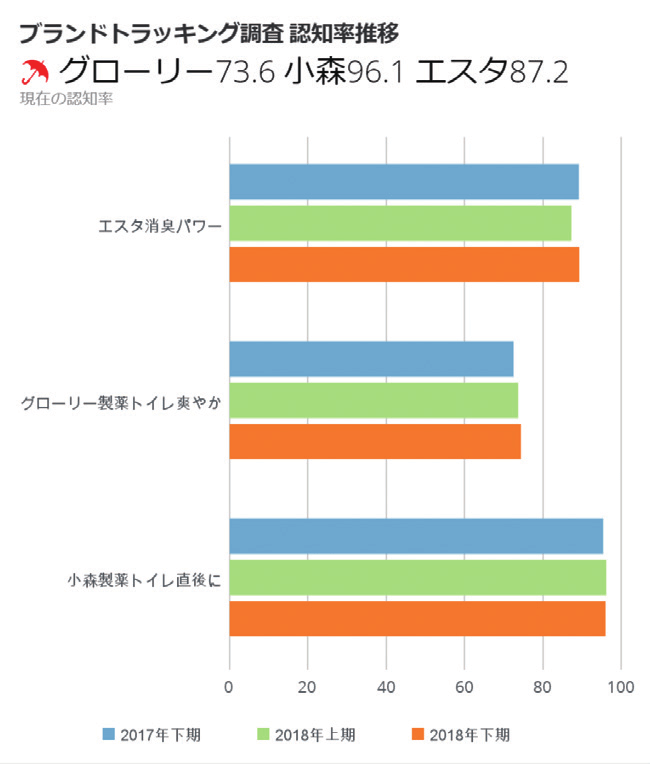
横棒グラフの例
折れ線グラフ
折れ線グラフは値の増減を表現したい場面で多用される。例えば、横軸に日付、縦軸に販売数をプロットすると、販売数の日次推移ができあがる。縦軸に異なるデータをプロットし、複数の折れ線を描くことで、それぞれの増減の違いを表現することもある。
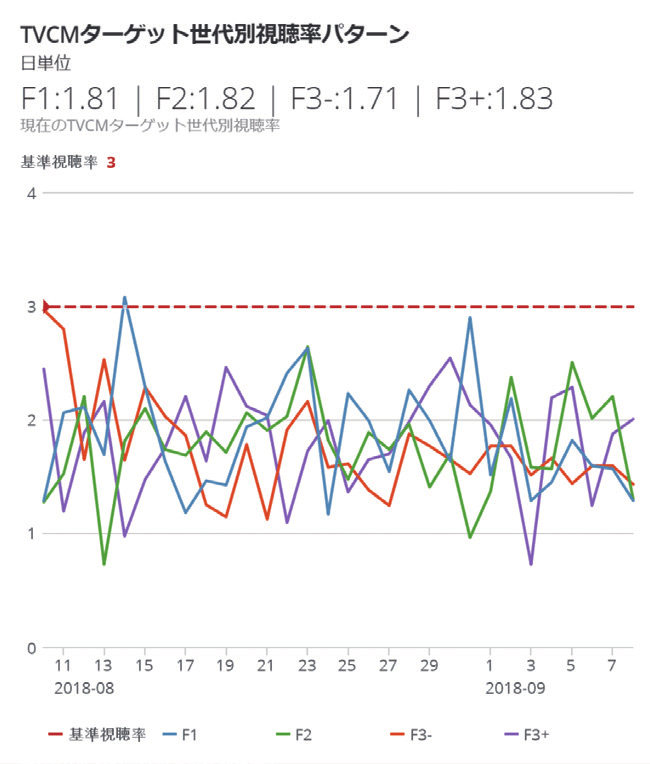
折れ線グラフの例
マップ
都道府県や市区町村など、位置情報を含むデータを可視化する際に使う。データの場所を地図上で表現できるため、直感的に理解しやすくなる。例えば、東京23区における問い合わせ数といったデータの大小を色の濃淡で表現できる。
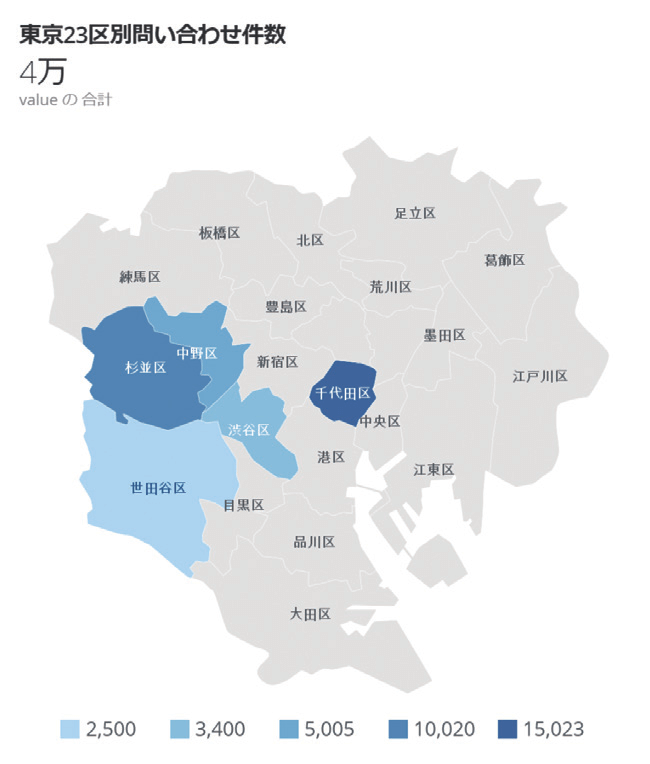
マップの例
散布図/バブルチャート
縦軸と横軸に2種類の項目をとり、それぞれのデータを点としてプロットしたチャートが散布図だ。2つの項目の相関関係を把握したいときに使い、プロットした点が右上がりになれば正の相関、逆に右下がりであれば負の相関がある。
データを点ではなく円にし、そのサイズで値の大小を表現したものはバブルチャートと呼ぶ。これらはグラフタイプの[データサイエンス]に分類されている。
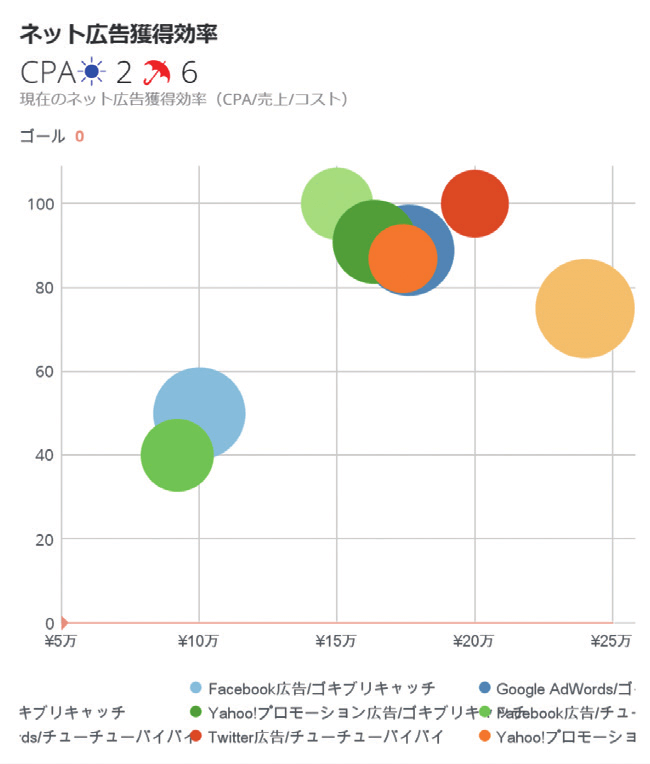
バブルチャートの例
ファネル
ファネルは「漏斗(じょうご)」の意味。マーケティングにおいて、見込み客が認知→検討→購入・成約→リピートといった段階を経るごとに絞り込まれていく様子を表す。
各段階の量や率を可視化し、どこがボトルネックになっているのかを見つけ出す分析が有効だ。[円グラフ+ファネル]に分類されている。
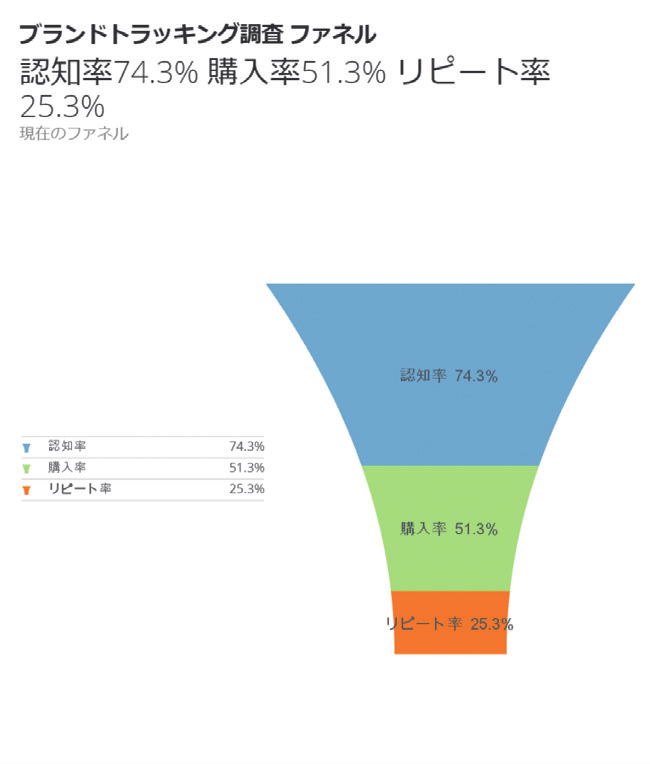
縦型ファネルの例
サーモメーター
データを温度計のように表現するチャート。実績値と目標値を比較する形で可視化し、現状における達成度合いを表現するときに適している。実際の画面は以前の節の「アクショナブルな可視化」に掲載している。
フェイスパネル
データの善し悪しを顔の表情で可視化する。好不調を伝えることに特化したユニークな表現だ。サーモメーターとフェイスパネルは[パネル]に分類されている。
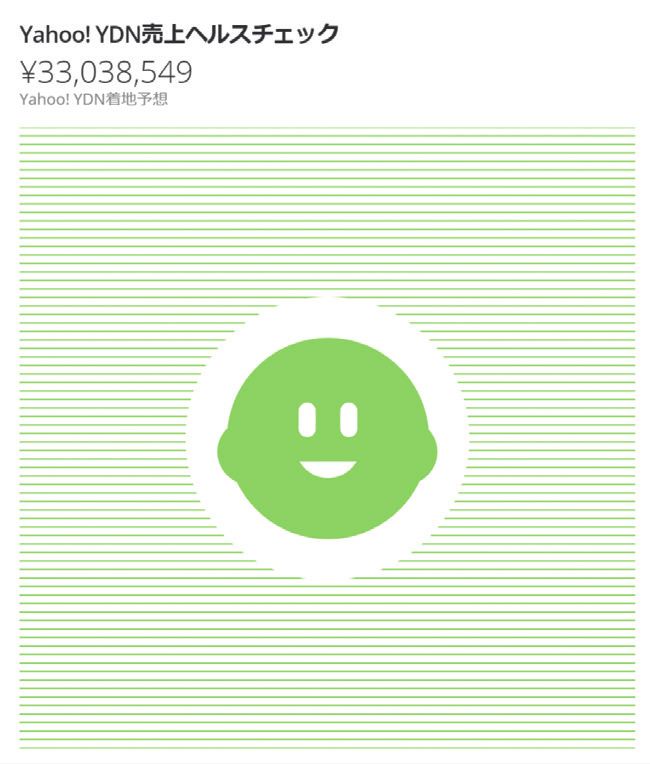
フェイスパネルの例
ヒートマップ
X軸とY軸に並べたセルにデータをマッピングし、それぞれの値の大小を色の濃淡で表したチャート。日付や曜日、時間帯ごとの成果を比較したい場合によく使う。
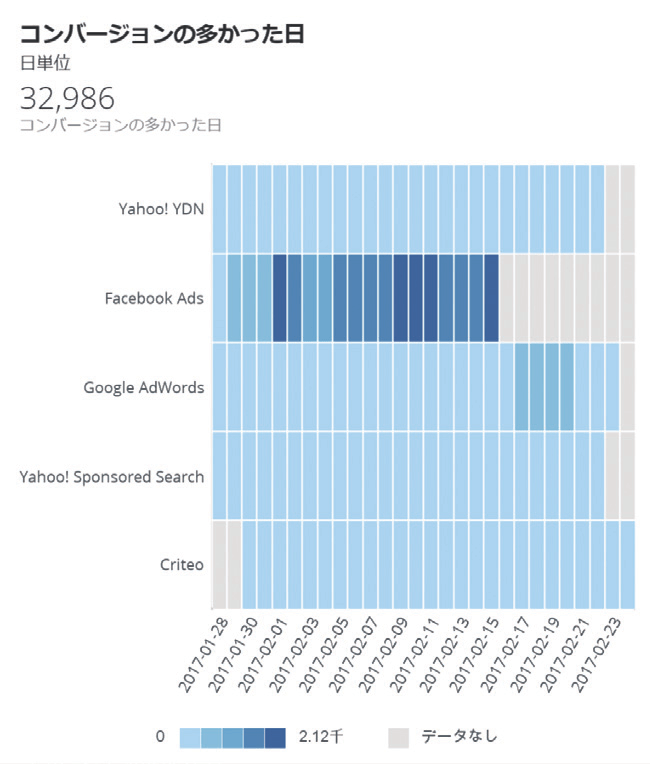
ヒートマップの例
ワードクラウド
用語(ワード)と値を組み合わせたデータを基に、値が大きい用語ほど大きく表示するチャート。ヒートマップとワードクラウドは、グラフタイプの[その他のチャート]から選択できる。

ワードクラウドの例
カードの詳細で使えるさまざまなオプション
作成したカードはDomoのトップページに追加され、標準では小さく表示される。選択すると全体表示になり、そのカードに対するオプションが利用できるようになる。代表的なものに、特定のデータだけを表示するように絞り込む[フィルター]、カードにメモを付け加える[注釈]、ほかのユーザーとの[シェア]の機能がある。
フィルターは以下のように操作して利用する。例えば、売上額が特定の金額以上の日付のみ表示する、指定した営業担当者や広告媒体の売上額だけを表示する、といった用途で便利に使える。
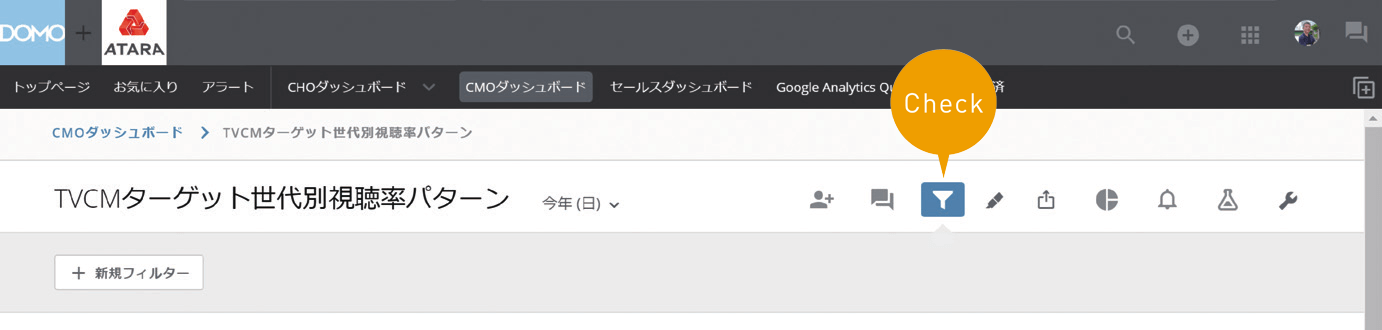
カードを全体表示して[フィルターを表示]を選択する。
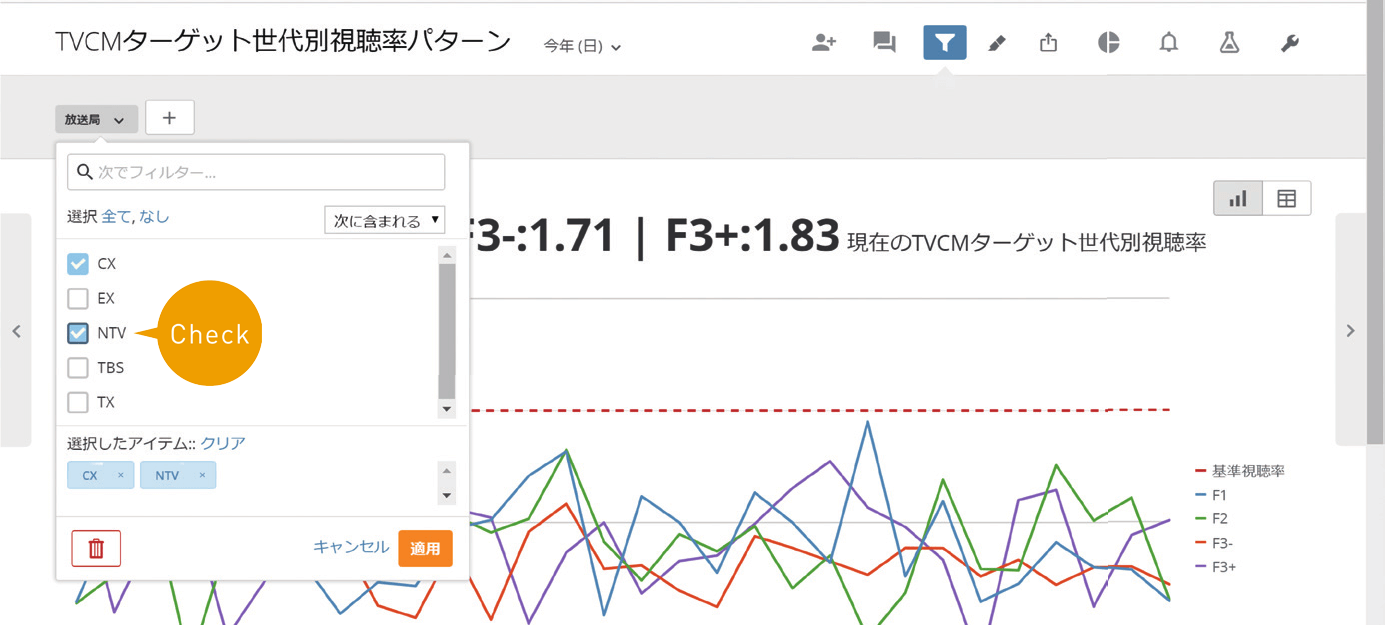
[新規フィルター]で条件を設定すると、データがフィルタリングされてグラフが変化する。
注釈の機能では、グラフのスナップショットに対して図形やテキストを自由に書き加えられる。数値が大きく変化したときに、その理由を書き込むといった用途が想定できる。
シェアの機能では、Domo上のユーザーやグループに対して、Buzzやメール経由で、作成したカードやページ(ダッシュボード)を知らせることができる。部門のパフォーマンスを可視化し、次のアクションを検討するミーティングのためにほかのメンバーとカードを共有するなど、可視化したデータを組織的に生かせるだろう。
データの詳細を確認するドリルダウンの設定
グラフの特定の項目を選択することで集計範囲を絞り込み、より詳細な分析を可能にするドリルダウンも、可視化においてぜひ活用したい機能だ。
下図はデジタル広告の媒体別着地予想と予算を比較したもので、いずれかの媒体を選択すると、さらに部署別のグラフに切り替わる。媒体別から部署レベルへとドリルダウンし、改善の余地がどこにあるかを探索できるようになっている。
カードを全体表示したときのオプションから[ドリルパスの編集]を選択することで、ドリルダウンの先となるカードを作成可能だ。
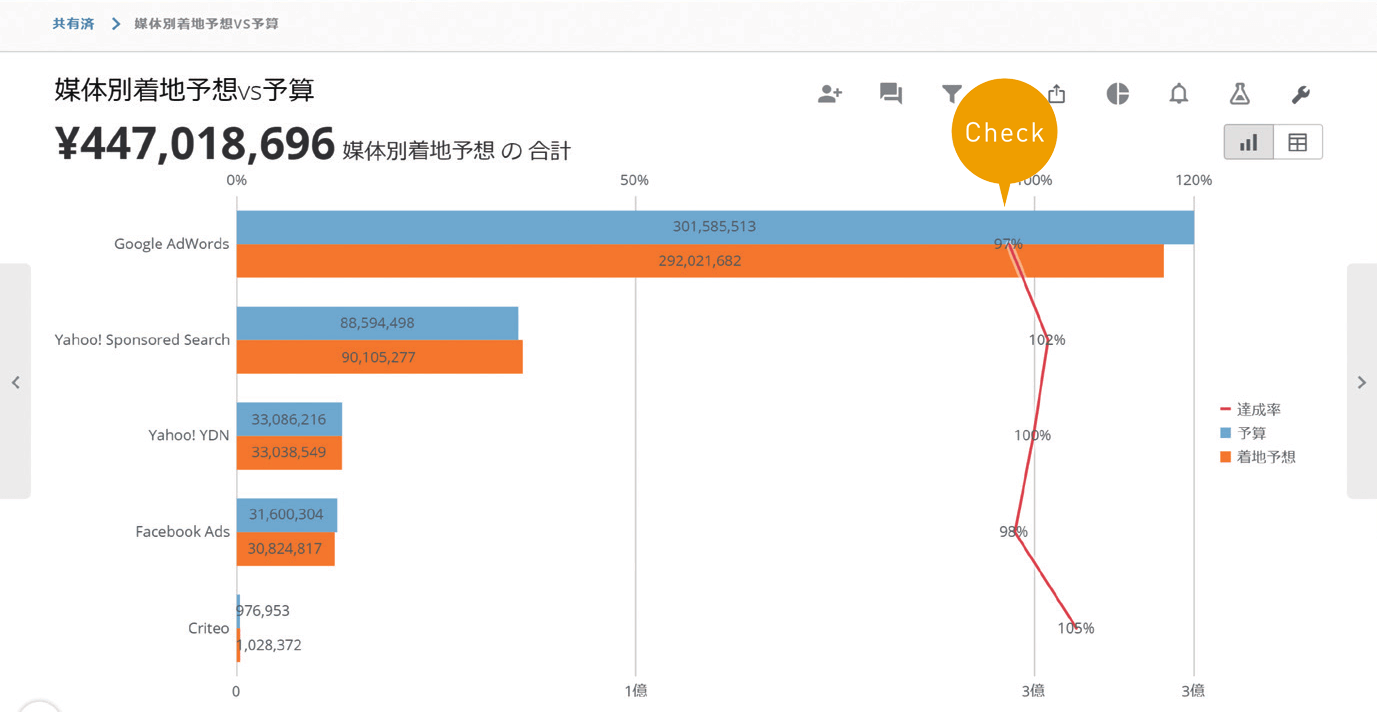
あらかじめドリルパスを作成済みのカード。「Google AdWords」など各媒体の要素を選択する。
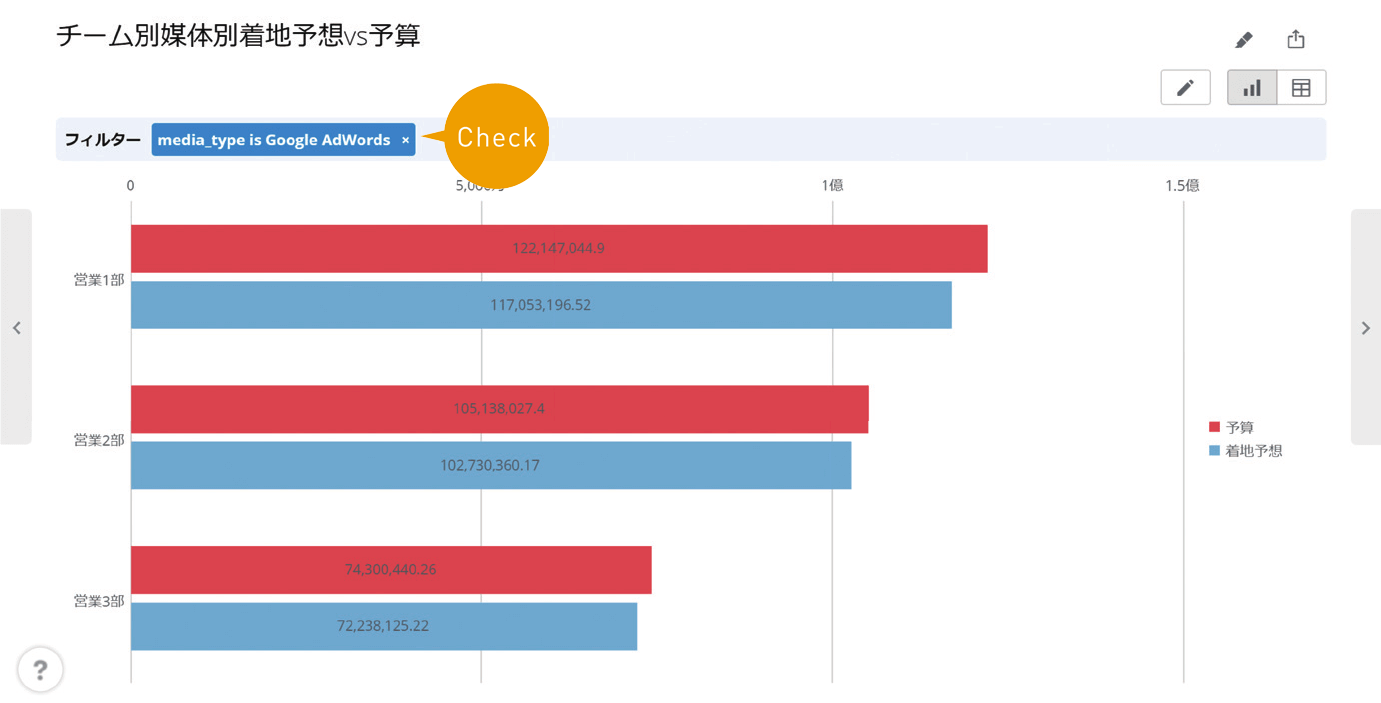
選択した媒体にフィルターで絞り込んだ部署レベルのカードへと切り替わり、より詳細な分析が行える。
ページにカードを配置してダッシュボードに仕上げる
複数のカードを1つの画面に並べたダッシュボードを構築するには、以下の操作を行って新しく「ページ」を作成する。
ページには作成済みのカードを自由に配置でき、ページ全体をほかのユーザーと共有することもできる。これまでのExcelレポートをDomoのカードとページで置き換えれば、もはや週次・月次でのレポート作成業務は完全に不要になるだろう。
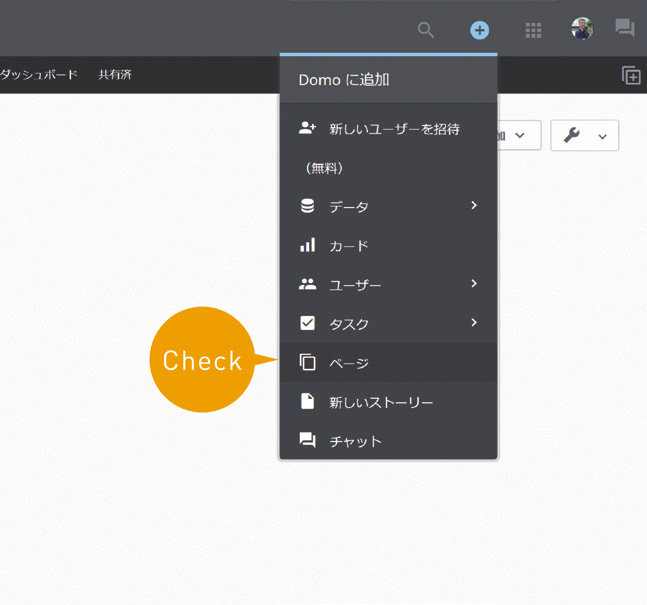
画面右上にある[+]から[ページ]を選択する。
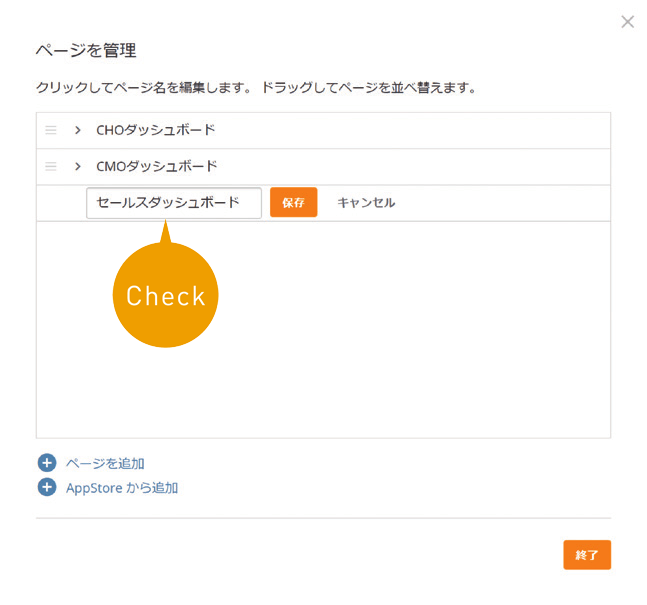
名前を入力してページを作成する。
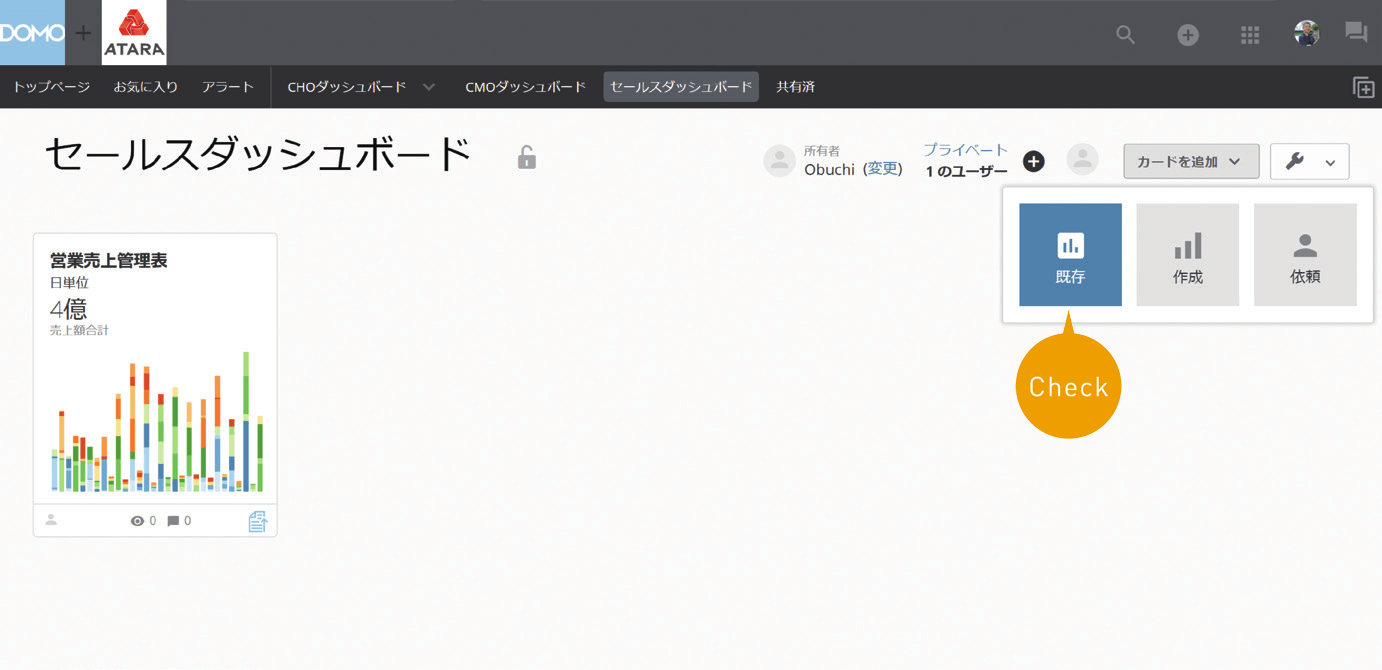
作成したページの[カードを追加]から既存のカードを追加する。
ページのレイアウトやカードのサイズは、自分で細かく調整することも、既定のパターンで並べることもできる。1つのページを「コレクション」という単位で区切り、ページ内を見やすく整理することも可能だ。
筆者としては、1つのコレクションに加えるカードは5つ程度とし、もっとも重要なカードを大きく、左側に配置することをおすすめしたい。こうして目立たせたカードは「ヒーローカード」と呼ぶ。Domo導入のプロジェクトメンバーでよく検討し、価値あるアクションを生み出しやすいダッシュボードに仕上げてほしい。
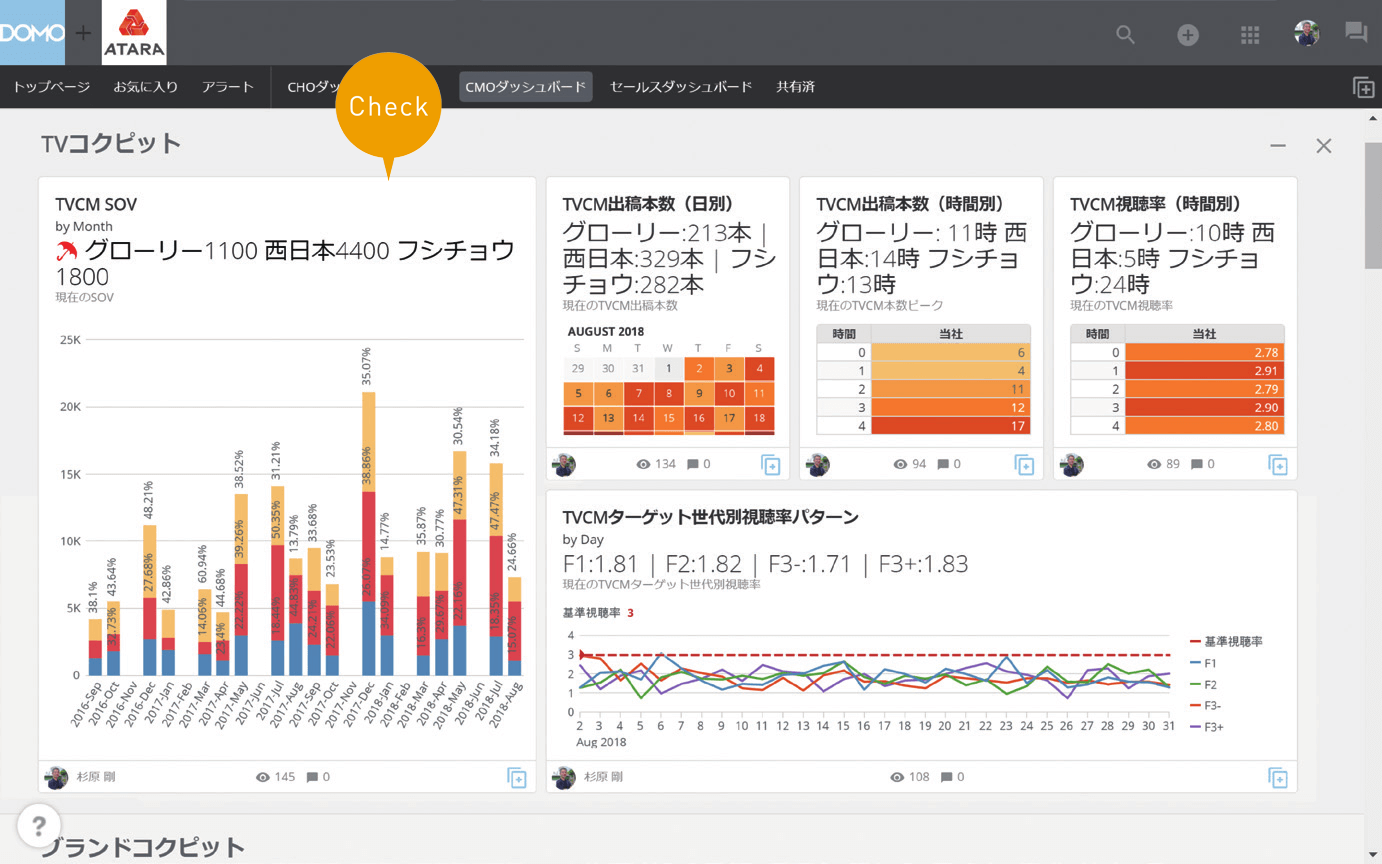
ヒーローカードの例。もっとも重要なカードは左側に置き、カードのサイズを大きくして目立たせる。
接続から可視化までが全自動のアプリも
豊富に用意されたアプリを利用し、簡単に可視化できる仕組みも用意されている。Domoに組み込めるアプリには、「クイックスタートアプリ」や「カスタムアプリ」がある。
クイックスタートアプリは、データを取得するコネクターと可視化したカードのテンプレートがセットになっている。FacebookやSalesforce、Googleアナリティクスなどへの接続と、複数のカードを配置したページの作成までが全自動で完了する。
こうしたアプリを自由に設計できるのがカスタムアプリだ。ユーザー自身が独自のアプリを開発できるよう、カスタムアプリを作成するための環境も用意されている。
Domoの「APPSTORE」では、こうしたアプリが1,000種類以上も提供されており、自社の環境にインストールできるようになっている。特にクイックスタートアプリは極めて簡単にインストールできるので、Domoの無償トライアルで実際の接続と可視化を試す用途にもぴったりだ。下図の操作を参考にチャレンジしてみるといいだろう。
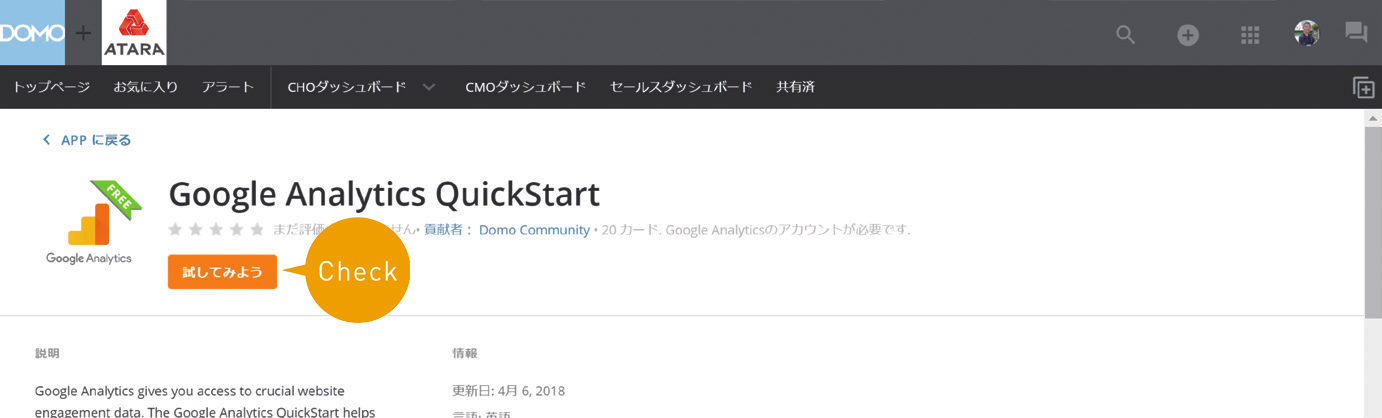
ここでは「Google Analytics QuickStart」を利用する。APPSTOREでアプリを探し、[試してみよう]を選択する。
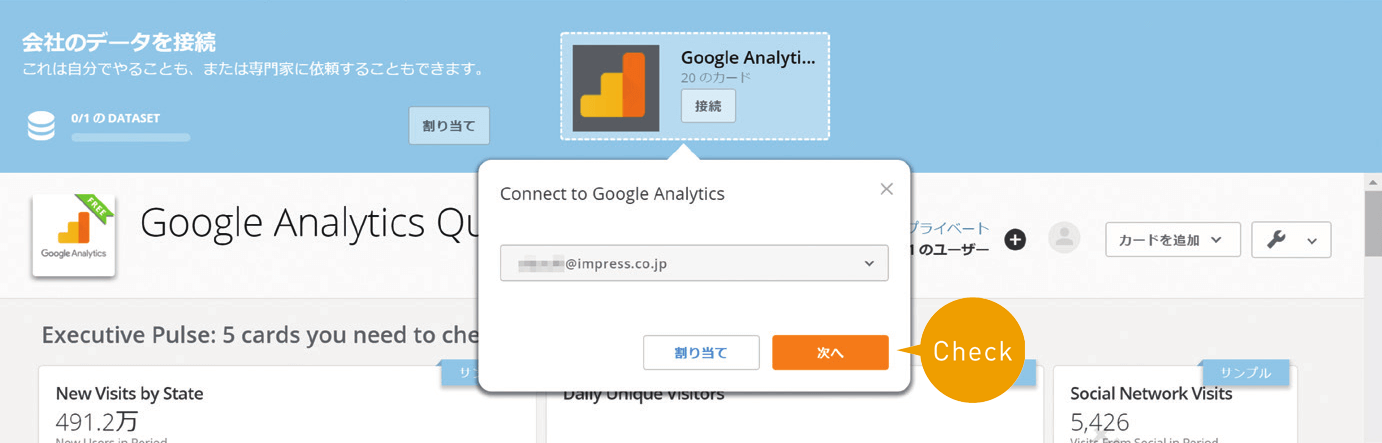
データの接続と同様に、Googleアナリティクスのアカウントとビューを選択。データの取得が完了するまで待つ。
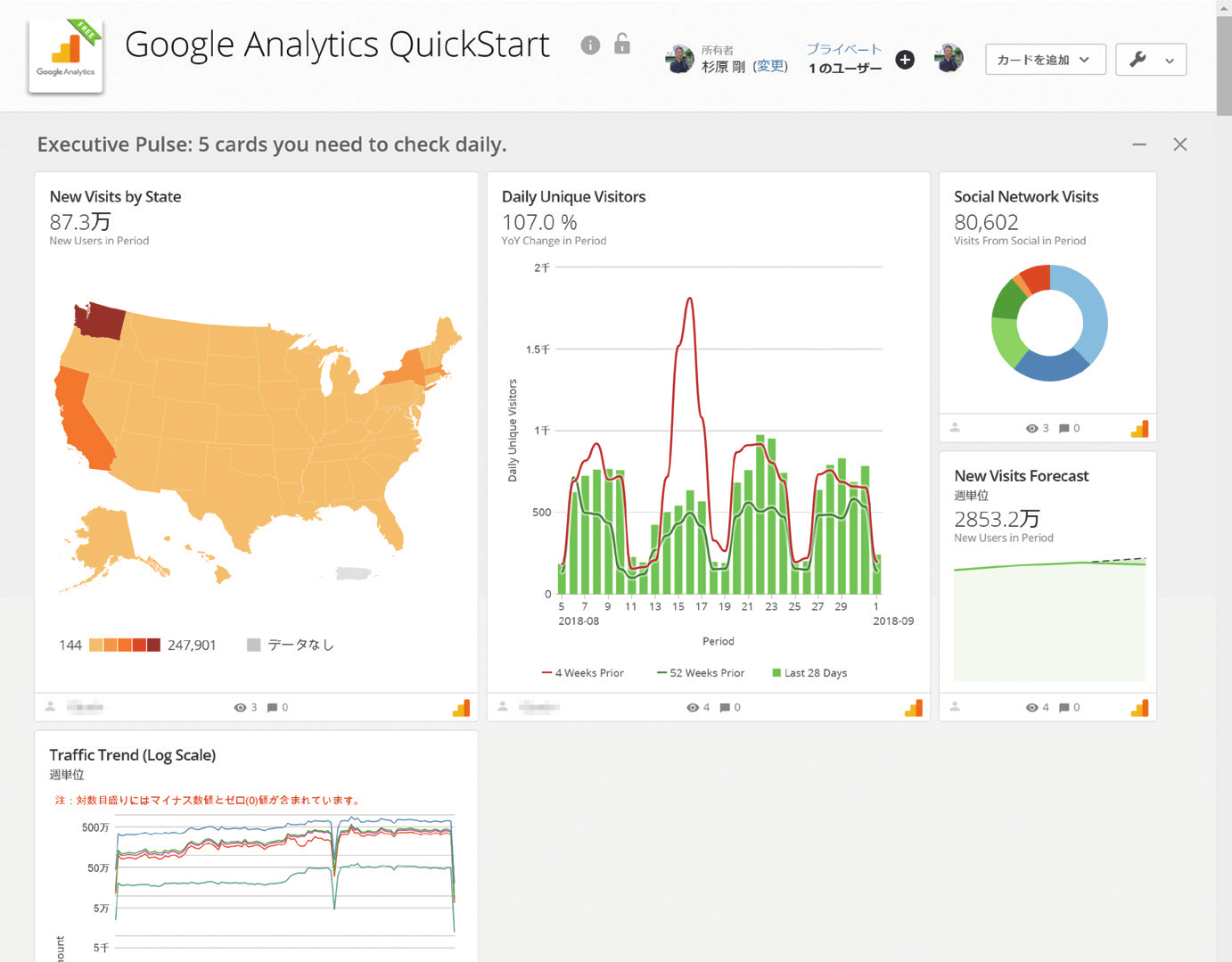
複数のカードが配置された新しいページが作成された。